Convierta, edite y comprima videos/audios en más de 1000 formatos con alta calidad.
Cómo hacer la voz de Siri en TikTok y dar explicaciones por voz fácilmente
TikTok lanzó recientemente la función Text-to-Speech, que se convirtió en tendencia debido a su capacidad de hacer una voz similar a la de Siri con narración de texto en videos de TikTok. Si bien agrega valor de entretenimiento a varios contenidos, muchos usuarios aún no saben cómo acceder a esta función de TikTok. ¡Probablemente seas uno de ellos y gracias a Dios que llegaste a esta página! ¡Continúa leyendo esta publicación para aprender cómo obtener el efecto de voz en TikTok, como Siri, de dos maneras! ¡Exploralas todas ahora!
Lista de guías
Parte 1: Cómo hacer la voz de Siri en TikTok: cambiar texto a voz Parte 2: Pasos detallados para agregar la grabación de voz de Siri en videos de TikTok Parte 3: Preguntas frecuentes sobre cómo usar la voz de Siri en TikTokParte 1: Cómo hacer la voz de Siri en TikTok: cambiar texto a voz
El generador de voz de Siri de TikTok es uno de los efectos de la función Text-to-Speech de TikTok, en la que los usuarios ahora pueden usar una voz de IA para narrar o leer los textos agregados en su contenido. Como se mencionó anteriormente, se convirtió en una tendencia entre los TikTokers y se usó en varios contenidos. Esto se debe a que muchos de ellos lo encuentran muy atractivo, entretenido y divertido. Si este efecto de Siri de la función Text-to-Speech de TikTok también te llamó la atención y quieres probarlo, sigue los sencillos pasos que te muestran cómo hacer la voz de Siri en TikTok:
Paso 1Lanza tu Tik Tok aplicación en su dispositivo móvil y toque el Más Icono para grabar un vídeo o subir uno grabado a tu galería.
Paso 2Después de eso, toque el Texto botón con el Automóvil club británico icono y agregue el texto que desee. Luego, toque el texto y seleccione Texto a voz De las tres opciones.
Paso 3A continuación, espere a que TikTok aplique el Voz de Siri Efecto en tu texto. Una vez hecho esto, puedes tocar el texto para escuchar el efecto de voz de Siri.
Etapa 4Si está satisfecho con él, toque Hecho para guardar y cargar su contenido agregado con la función Texto a voz con efecto de voz de Siri.
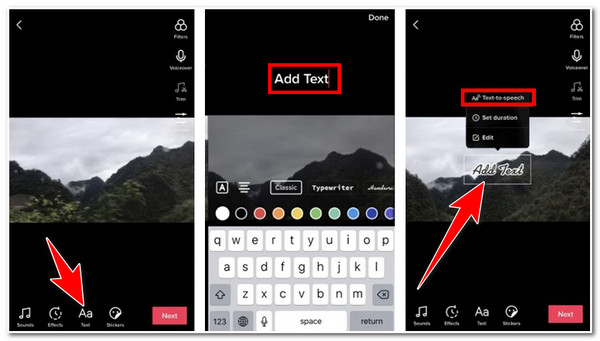
Parte 2: Pasos detallados para agregar la grabación de voz de Siri en videos de TikTok
Ahora que sabes cómo hacer la voz de Siri en TikTok, definitivamente puedes agregar el efecto Siri a cualquier contenido que quieras rápidamente. Pero si deseas ir más allá de agregar efectos de voz de Siri a tu video, puedes usar el 4Easysoft Total Video ConverterEsta herramienta cuenta con configuraciones de personalización de audio que te permiten agregar la voz de Siri y otras voces o audios grabados en TikTok. También es compatible con la mejora del volumen, que puedes usar para equilibrar el volumen del audio en tu video de TikTok. Además, también te permite personalizar el retraso de tu voz o audio grabado para una mejor sincronización. Por lo tanto, esta herramienta es tu mejor opción si quieres usar otros tipos de efectos de voz además de Siri.

Le permite importar varios tipos de audio grabado además del efecto de voz de Siri Text-to-Speech de TikTok.
Incluye opciones de ajuste de audio que puedes usar para modificar el volumen y el retraso del audio.
Admite configuraciones de personalización de salida que le brindan la posibilidad de mejorar la calidad de video y audio de TikTok.
Equipado con muchas funciones avanzadas de edición de video, como la aplicación de efectos, filtros, marcas de agua, subtítulos y más.
100% seguro
100% seguro
Cómo hacer la voz de Siri en un video de TikTok usando 4Easysoft Total Video Converter:
Paso 1Descargue e instale el 4Easysoft Total Video Converter herramienta en su computadora Windows o Mac. Después de eso, haga clic en el Agregar archivos Botón en la esquina superior izquierda de la herramienta, seleccione el video de TikTok al que desea agregar un efecto de voz y marque Abierto.

Paso 2Luego, haga clic en el Editar botón con el varita estelar icono y seleccione el Audio pestaña. Para importar la voz de Siri u otros efectos de audio que quieras agregar a tu video de TikTok, marca el botón Agregar con el Más icono debajo del Pista de audio Opción para hacer la voz de Siri en los videos de TikTok. Ajuste el nivel de volumen de su audio usando la función integrada de la herramienta. Control deslizante de volumen y tu audio Demora según tus preferencias. Si estás satisfecho con él, haz clic en el DE ACUERDO botón.

Paso 3Además de eso, también puedes modificar la calidad de tus videos de TikTok y del audio importado. Haz clic en el botón Convertir todo al menú desplegable opción, seleccione MP4 formato ya que TikTok admite este formato de archivo y marca la casilla Perfil personalizado botón con el Engranaje icono. Sobre el Editar perfil ventana, puedes ajustar la calidad, el codificador, la velocidad de fotogramas, la resolución, etc. de tu video de TikTok. También puedes ajustar el efecto de voz o el audio importados. Una vez que hayas terminado, haz clic en el botón Crear nuevo botón.

Etapa 4Si está satisfecho con sus configuraciones, marque la casilla Convertir todo Botón para comenzar a guardar tu video de TikTok con efectos de voz de Siri.

Parte 3: Preguntas frecuentes sobre cómo usar la voz de Siri en TikTok
-
¿Cuántos efectos de voz admite la función Texto a voz de TikTok?
TikTok ofrece a los usuarios solo 4 efectos de voz de IA diferentes. Puedes elegir el que creas que es llamativo o adecuado para tu contenido. O puedes optar por un editor de video profesional para crear más efectos de audio.
-
¿Por qué la función Texto a voz no está disponible en mi TikTok?
Si descubres que no puedes usar la voz de Siri en TikTok, es posible que tu aplicación TikTok esté en la versión que no ofrece esta función. Tienes que comprobarlo en Google Play o en Apple Playstore si tu aplicación TikTok necesita actualizarse. Una vez que ya esté actualizada, ya podrás usar la función Texto a voz.
-
¿Puedo grabar mi voz y agregarle efectos como los efectos Siri de TikTok?
Sí, puedes. Existen varios grabadores o creadores de voz en el mercado que te permiten modificar tu voz grabada. La mayoría de ellos son lo suficientemente avanzados como para ofrecer varios efectos de audio que puedes aplicar a tu voz grabada.
Conclusión
Ahora, esas son 2 de las formas más fáciles pero mejores de obtener el efecto de voz en TikTok y a través de 4Easysoft Total Video Converter Con la función Text-to-Speech de TikTok, puedes añadir cómodamente el efecto de voz de Siri a tu contenido y publicarlo de inmediato. Si deseas añadir otras voces o audios pegadizos a tu TikTok, deja que la herramienta Total Video Converter de 4Easysoft sea tu mejor aliado. A través de esta herramienta, no solo tienes la libertad de importar tu efecto de voz preferido a tu TikTok, sino también de reinventar la calidad de tu vídeo y audio. Con la ayuda de sus ajustes de personalización, puedes modificar el aspecto general de tu vídeo y efecto de voz de TikTok. ¿Te parece interesante? Visita el sitio web oficial de esta herramienta para descubrir sus otras capacidades y características. ¡No dudes en instalarla ahora!
100% seguro
100% seguro



